子供にスマホを持たせる時期って悩みませんか?小学生~中学生?
私の家では小学1年と3年の兄弟にスマホを持たせることにしました。
通学や外出の時間が心配なのがきっかけで、居場所がわかるように「キッズ携帯か見守り用GPSを購入しよう」と思っていました。
調べてみると「本体+月々利用料」が必要になる場合が多く、それならスマホでいいんでは?と思いスマホに決定。
現在私の家では、楽天モバイルを2年以上使ってます。コスパも良く満足していたので、実質0円で購入できる楽天ハンドをキッズ携帯代わりに契約しました。
結果「本体代0円、月々980円」で済ませることができ「GPSで現在位置がわかって安心+通話も無料+LINEも便利」なのですごく満足しています。
ただ、子供に携帯を持たせる時に不安なことは「変なサイトを見たり、課金、SNSの使い方」が心配ですよね?
その不安も大丈夫でした!
保護者のスマホで詳しく管理することができるので、小学校低学年の子供達にも安心して渡すことができています。
中学、高校生位になったらこの機能は外す予定です。
この記事では「子供用スマホを楽天モバイルで上手く活用する方法や申込みする際のポイント」などを紹介します。
楽天モバイルで「子供用スマホ本体0円/月々980円」で購入!GPSで位置確認ができて安心感が違う

私の家では、楽天モバイルで子供用に楽天ハンドを0円で購入し契約までを2台しました。
使って1年以上経ちましたが「スマホ本体代0円/月々980円」で済みコスパも良く満足しています。
楽天モバイルでは、実質0円スマホや数万円分の値引きされる機種があるなど、かなりお得にスマホ本体を購入することができます。
例えば、私の子供用にする購入した「Rakuten Hand 12,980円」の場合だと「申し込みで5,000P+同時購入で7,980P」の還元が当時あったので実質0円で購入することができました。
他にも「iPhone最大30,000P還元、Android最大25,000P還元」などキャンペーンが頻繁にあっているので、スマホもお得に購入することが可能です。
ただ、現金での還元ではなく楽天ポイントでの還元になります。
楽天ポイントは、楽天市場での購入や楽天グループのサービスはもちろん、 楽天ペイを使うことでコンビニやスーパーなど幅広く使用することができます。
楽天モバイルの月々の支払いに使用することも可能です。普段の生活で消費することができるポイントなので、使う場所には不自由しません。
月々の料金ですが、楽天モバイルはワンプランのみでデータ使用量に応じて料金が変わります。
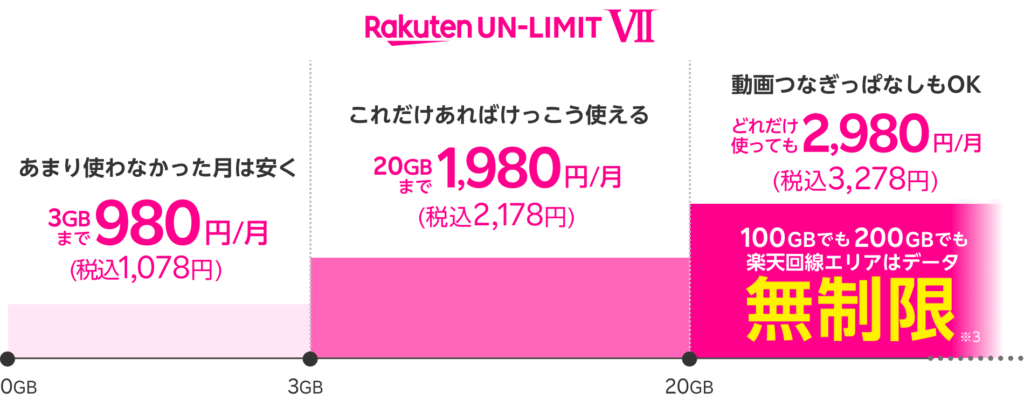
最大でも月々2,980円で済むので、使いすぎても安心です。
私の家では、GPSで子供達の位置確認以外にも電話やLINEも頻繁に使っていますが、月々980円の支払い~3GBの範囲内で済んでいます。
使って実感したことが「現在位置がわかる・連絡手段がある」ことはかなり安心です。
ただ、子供にをスマホを持たせたら「課金やSNS、変なサイトを見たり」しないか心配でしたが、スマホ管理ができる「iフィルターやGoogleファミリーリンク」を設定することで問題ありませんでした。
iフィルターやGoogleファミリーリンクは、子供の位置確認や使用制限など簡単に設定することができるアプリです。
現在、18歳未満の人が契約する際にはフィルタリング設定が義務化されています。
楽天モバイルも子供名義で契約した場合、iフィルターがインストールされた状態でスマホが届きます⇩(保護者名義の場合は不要)
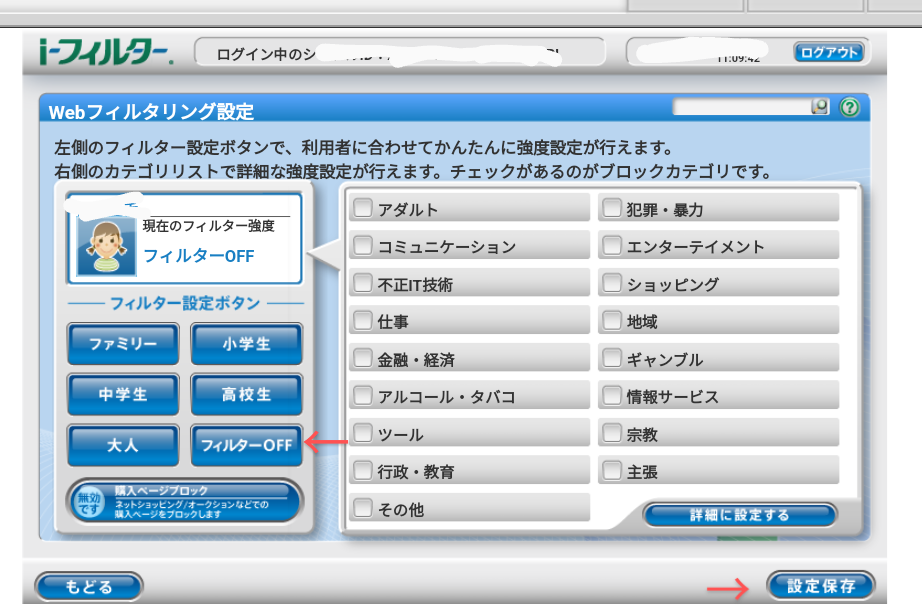
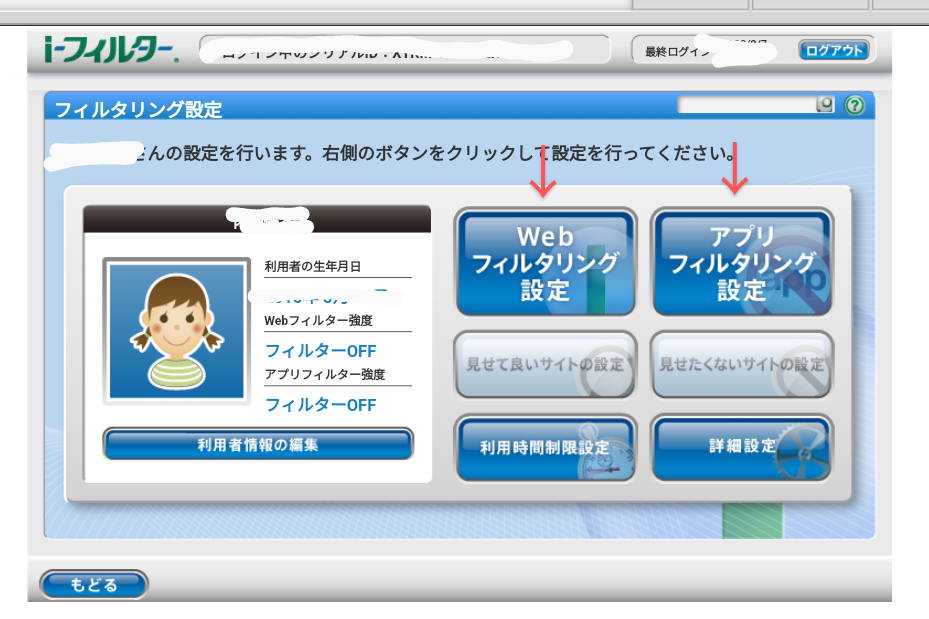
iフィルターは月々330円の支払いが必要になりますが、手続きを行うことで解約することも可能です。
私の家では、iフィルター(有料)は解約してGoogleファミリーリンク(無料)を使っています⇩
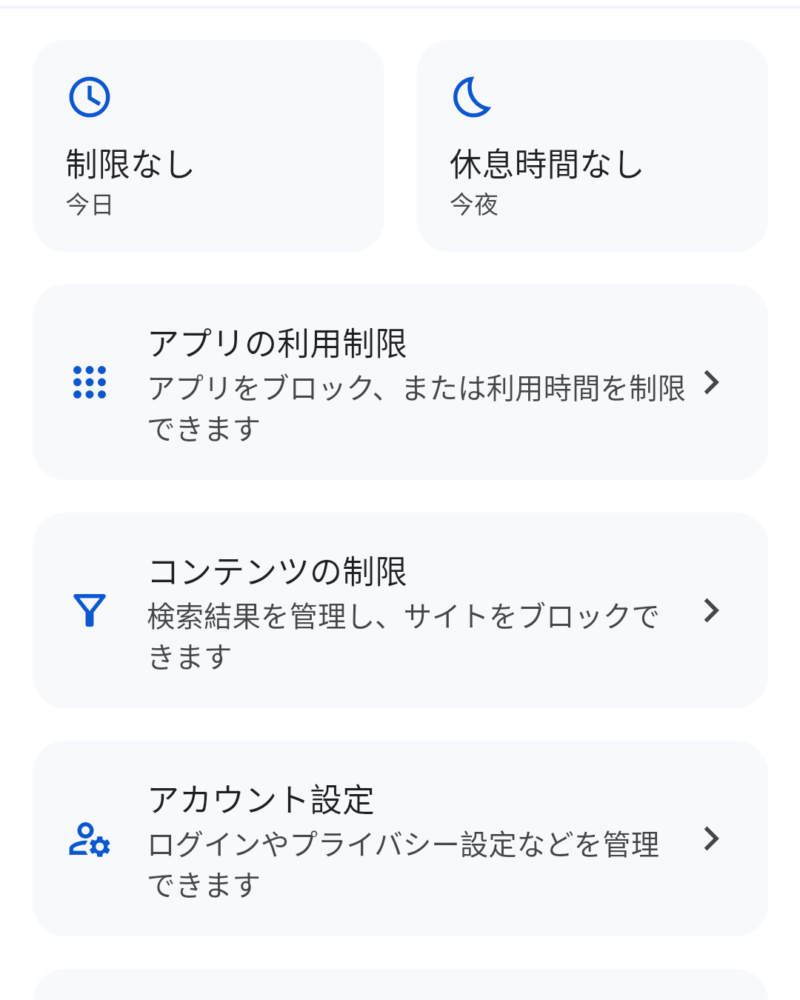
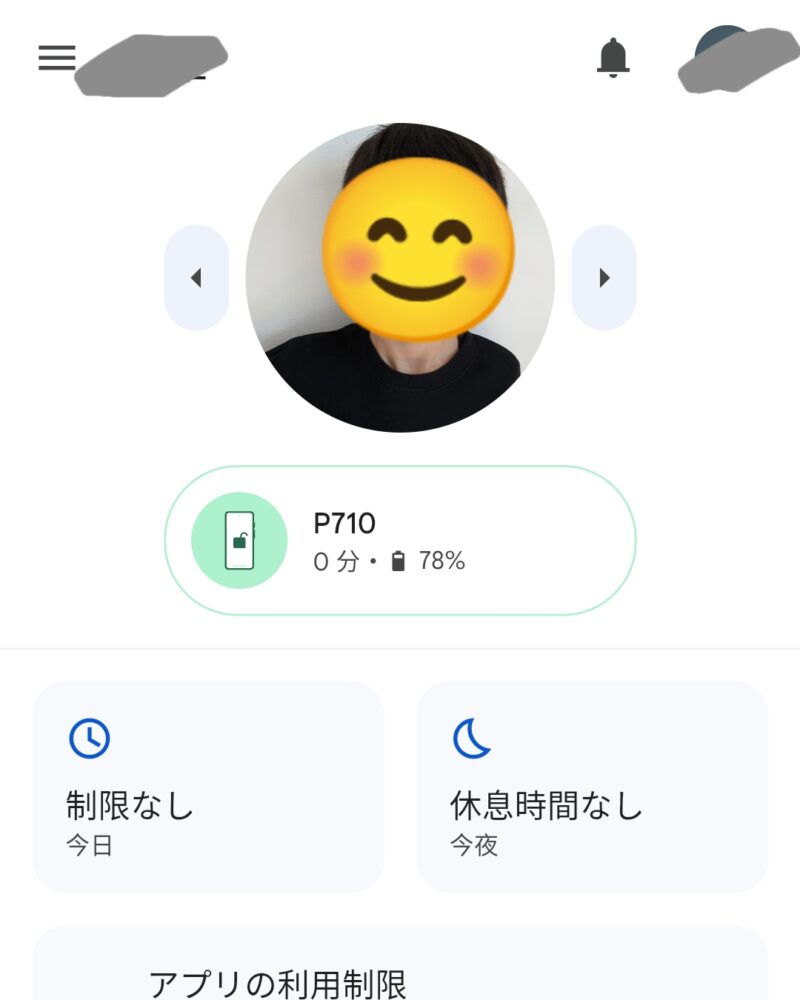
iフィルターやGoogleファミリーリンクどちらも管理できる基本内容は似ており
- 位置情報の確認
- 観覧の制限
- 情報発信の制限
- 利用時間の制限
- ダウンロード制限
などの設定を行うことができます。詳しく管理ができるので、成長に合わせて設定の変更が可能です。
iフィルター・Googleファミリーリンクなどのフィルター機能を使うことで、子供達にも安心して渡せます。
無料のGoogleファミリーリンクを使っていますが、正直十分すぎる位です。利用時間やアプリの制限なども詳しく管理でき、GPSでの位置確認もすごく簡単なのでおすすめです。
月々980円3GBってどのくらい使える?データ消費量の目安
月々980円で済む~3GBの範囲でどこまで使用できるのか?
私の家では、外出先で「通話・LINE・GPS位置情報」この3つ程度であれば~1GBで済んでいます。
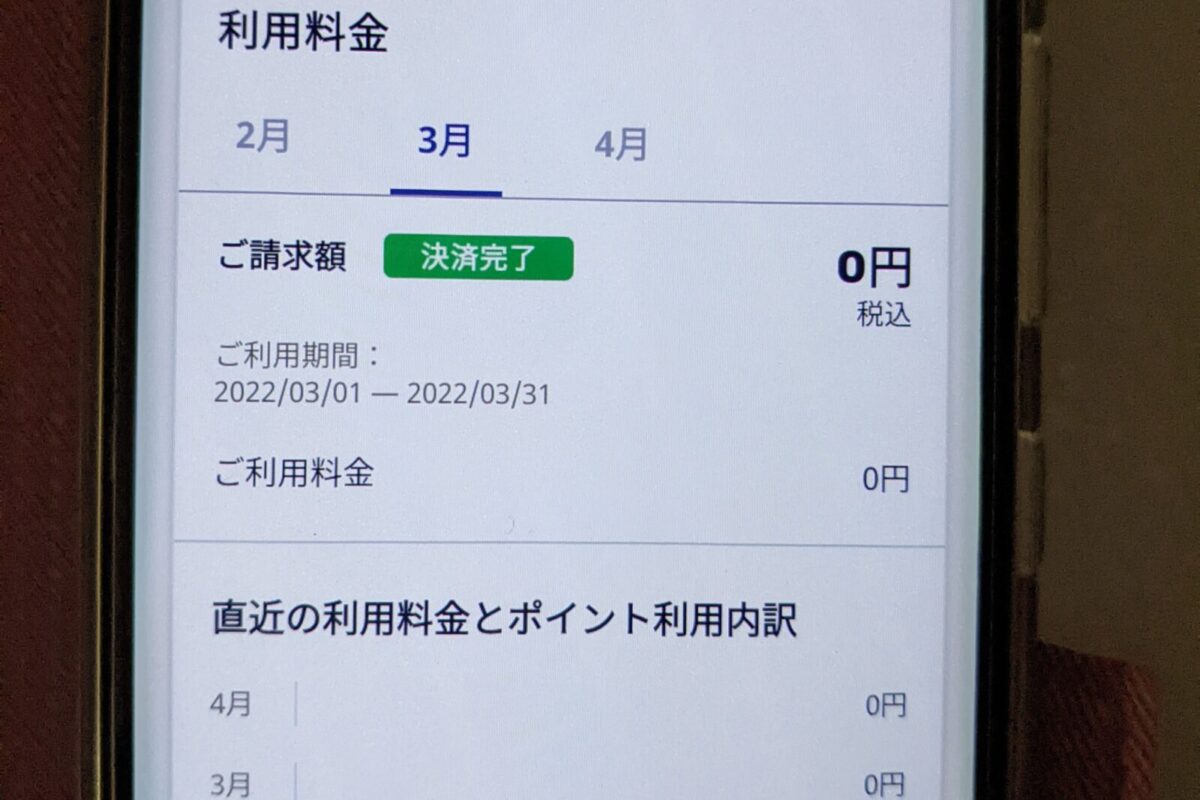
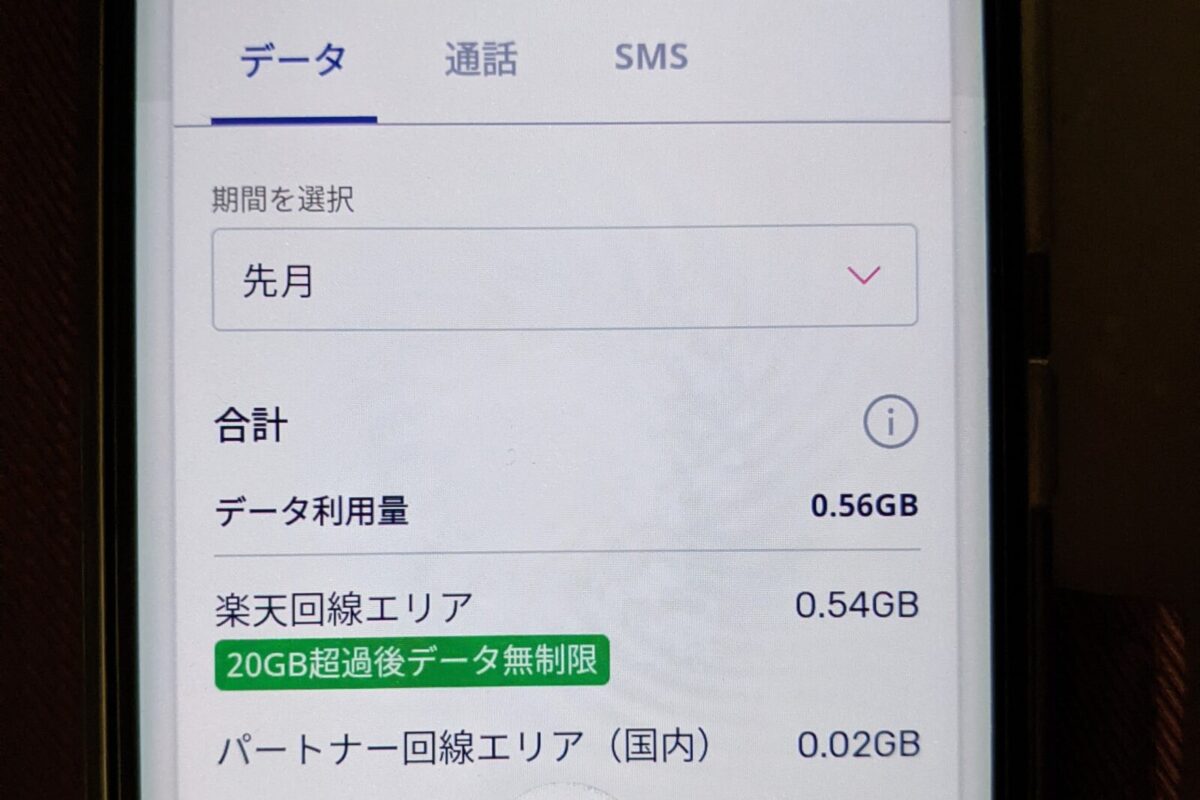
実際に「毎日通学時にGPSでの位置確認、帰宅後にLINEでメッセージ、通話」を使用した結果。1か月のデータ消費量は「0.4GB~0.6GB」程度でした。1GBを超えた月は一度もありません。
動画などを見たい時は「自宅のWi-Fiやテザリング」を使うことでデータを消費することなく使用することが可能です。私の家では、週末の時間限定で使えるようにしています。
中高生になれば外出先で使用したり、SNSや動画、友達とのやり取りも増えてくるのと思いますが、上手に使うことで〜3GBの980円に抑えるのは十分可能です。
どんなに使いすぎてしまっても上限2980円を超えることはないので、その当たりも安心です。
通話(Rakuten Link)使用
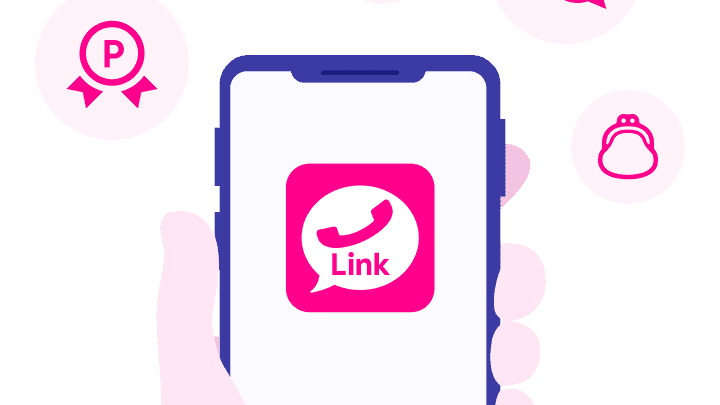
楽天の専用アプリRakuten Linkで通話すると、データ消費もせず無料で使うことができます。
「携帯↔携帯、携帯↔固定電話」も料金無料です。
一部の0570ナビダイヤルなど対象外になりますが、普段使用する番号は問題ありません。
どれだけ通話しても無料で済ませることができます。無料で電話できるのは嬉しいですね。
LINE
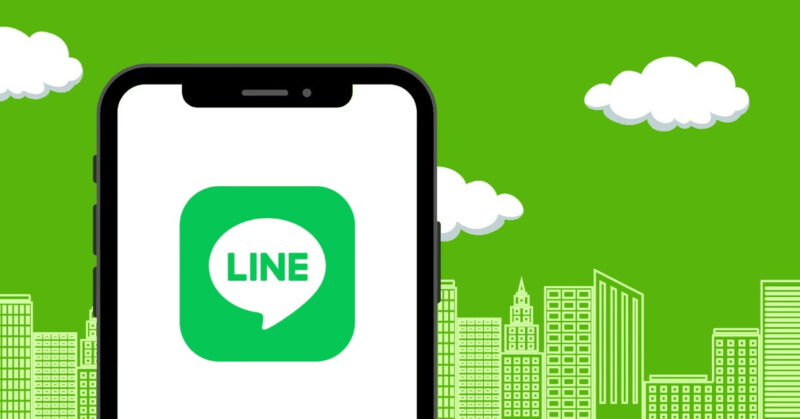
メッセージはLINEでやり取りしています。1GBで文字だけトークで50万回、スタンプ使用で20~40万回程度の利用が可能です。
LINE通話だと1GBで55.5時間、毎日1時間30分~2時間程度通話をしても大丈夫です。
思ってたよりデータ消費少ないと思いませんか?気にせず使っても問題なさそうです。
GPS 位置情報確認
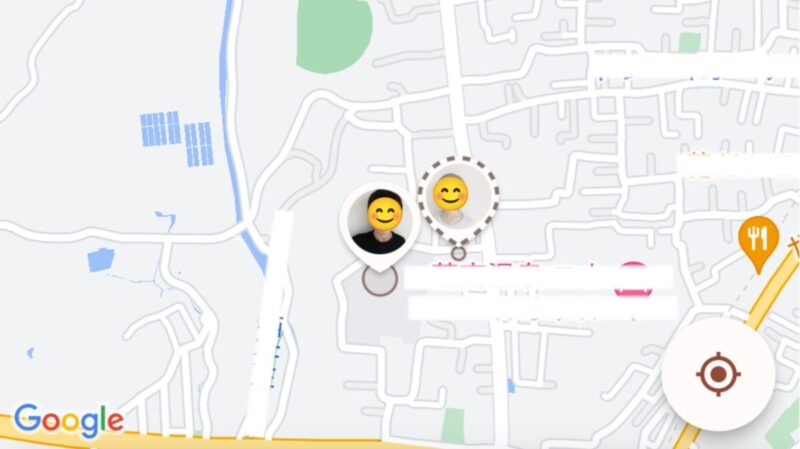
子供の位置情報を常にONに設定しているのですが、1ヶ月のデータ消費量は31MB程度でした。
位置情報だけで1GBを消費することは無さそうです。
位置確認する際のマップ読み取りがデータを消費しますが、確認は保護者のスマホで行うため子供のスマホのデータ量に影響はありませんでした。
どこにいるのか確認できるだけで安心‼子供達には位置情報を確認できることを伝えています。
動画
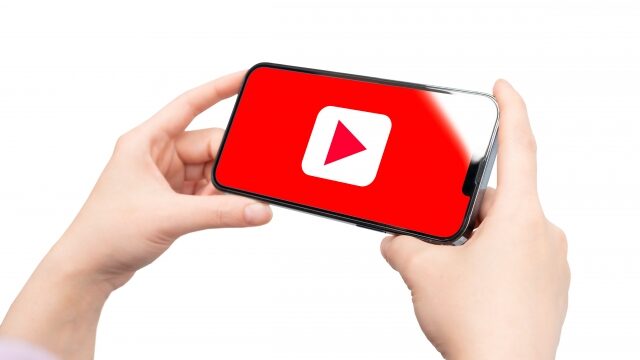
動画のデータ消費量は、画質で変わります。
YouTubeの場合1GBで再生できる時間は「ハイビジョン画質720pで1時間。SD画質480Pで2時間弱。中画質程度360Pで約3時間」となります。
動画は大量にデータを消費します。3GBでの動画視聴は工夫が必要でしょう。動画を見る時は、Wi-Fiやテザリング使うことをおすすめします。
サイトの閲覧

ニュースサイトの場合1ページ約300KB程度。1GBで閲覧可能なのは約3490ページで、1日当たり約116ページになります。
文字が多いニュースサイトでの目安なので、画像や動画などが入ってくるとデータ消費量は大きくなります。
契約時に注意するポイント
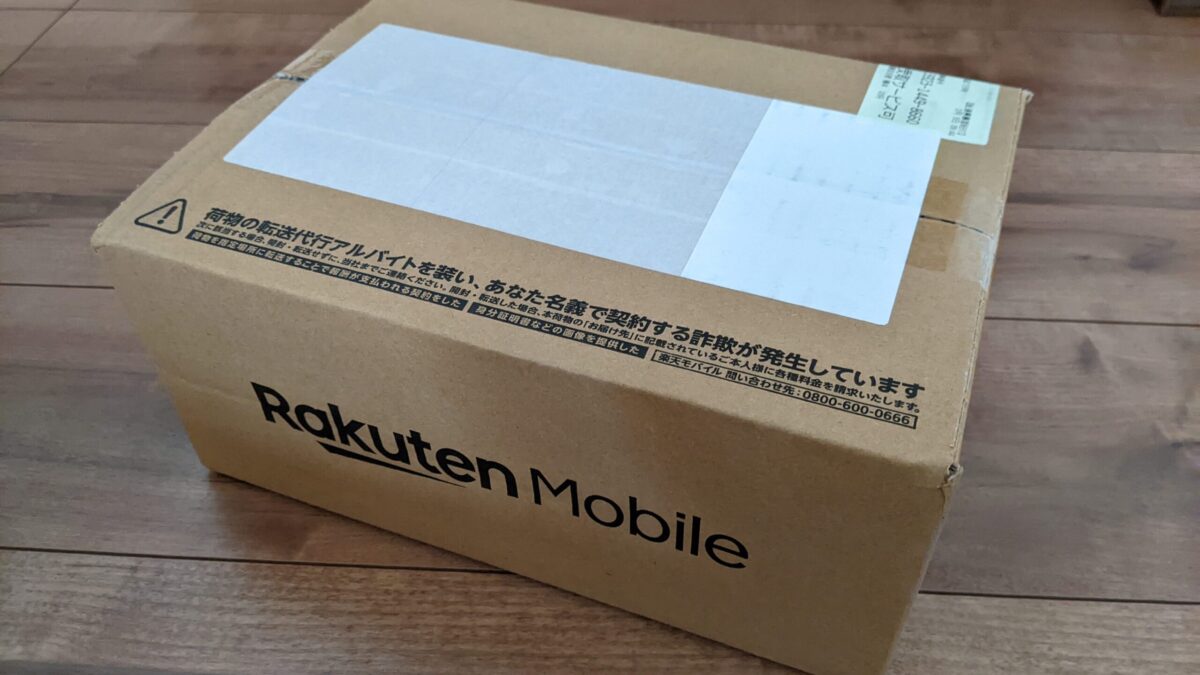
子供のスマホを契約する際には、親子どちらの名義で契約をするのか?使えるキャンペーンはないのか?事前に確認しましょう。
親子どちらの名義で契約する?
楽天モバイルの契約には、利用者登録の制度がありません。
利用者登録とは、契約名義人がスマホ利用者を登録する制度です。例えば、親名義で契約し、利用者を子供にすることができます。
契約名義は原則本人が良いとされていますが、親名義で利用することを禁止されているわけではないので問題はありません。
ただ、どちらの名義にするのかでメリットとデメリットが違います。私の家では親名義で回線契約があるので、キャンペーンを十分に使うために子供名義で契約しました。
親名義のメリットとデメリット
| メリット | デメリット |
|---|---|
| 手続きが簡単 楽天ポイントが1つにまとまる | キャンペーンを十分に使えない(2回線目の場合) 将来は名義変更が必要 |
楽天モバイルを契約する際は、楽天会員の登録が必須です。もともと楽天会員の人は、そのまま申し込みすることができるので手続きも簡単です。
楽天ポイントは、会員登録したアカウントに付与されるので、親名義の場合は親のアカウントに付与されます。ポイントが同じアカウントにまとまるので利用もしやすいです。
楽天モバイルでは、2回線目の契約になると一部キャンペーンが使えなくなります。
例えば、初めての申し込みで貰える3,000ポイントや紹介キャンペーンで貰える(紹介された方3,000ポイント/紹介した方7,000ポイント)など。2回線目の契約の場合は適用されません。
親名義の場合は、将来は子供名義に変更する必要も出てきます。現在は手数料0円で手続きをすることはできますが、以前は3,300円必要でした。
子供名義のメリットとデメリット
| メリット | デメリット |
|---|---|
| キャンペーン利用でお得に使える 将来の名義変更が不要 | 手続きが面倒 楽天ポイントが別々 |
楽天モバイルでは、初めて契約する人に対してのキャンペーンが手厚いです。
申し込みだけで貰える3,000ポイントや紹介されると貰える3,000ポイント、機種購入での還元ポイントなど。キャンペーンを上手く使うことで機種代実質1円や還元ポイントで月々の支払いを済ませたりとお得に使えます。
子供名義の場合、将来もそのまま使え名義変更も不要です。
ただし、子供名義の場合は手続きが少し面倒になります。子供の名前で楽天会員登録が必要になったり、会員登録には専用のメールアドレスも用意する必要があったりと手間が掛かります。
加えて親権者同意書の記入でも必要です。Webの場合は同意書の記入で済みますが、店舗の場合は子供も一緒に行く必要があります。
楽天ポイントも子供のアカウントに付与されるため、親のアカウントとまとめて利用することができません。
キャンペーン忘れずに利用する

楽天モバイルはお得なキャンペーンが多く実施されています。
- 楽天市場でのお買い物ポイントが最大16倍
- 楽天モバイル紹介キャンペーン(紹介者7,000ポイント/紹介された方6,000ポイント)
- 対象のiPhone購入で最大24,000ポイント還元
- iPhone新規購入&下取りで10,000ポイント還元
- スマホ/Wi-Fi乗り換えキャンペーン最大19,000ポイント還元
- Rakuten Hand 5Gが実質1円
- Rakuten Wi-Fi Pocket 2B/2Cが実質0円
- Rakuten光1年間無料 などなど。
楽天モバイルではさまざまなキャンペーンを行っていますが、知らないと貰えないポイントがあります。
現在開催中の楽天モバイル紹介キャンペーンも知らないと貰えません。
キャンペーン内容は、楽天モバイルを紹介した人に7,000P、紹介された人に6,000Pと利用しなければもったいない内容になっています。
2023年2月15日~終了日未定なので、忘れずに利用しましょう!
ただし、一部端末とセットで申し込む場合はキャンペーンの併用ができない場合があります。
紹介キャンペーン対象外の端末セット
rakuten hand 5g/xperia 10 iv/xperia 5 iv/oppo a55s 5g/rakuten wifi pocket 2c
残念ながら、1円で購入可能な楽天Handと紹介キャンペーンは併用ができません。
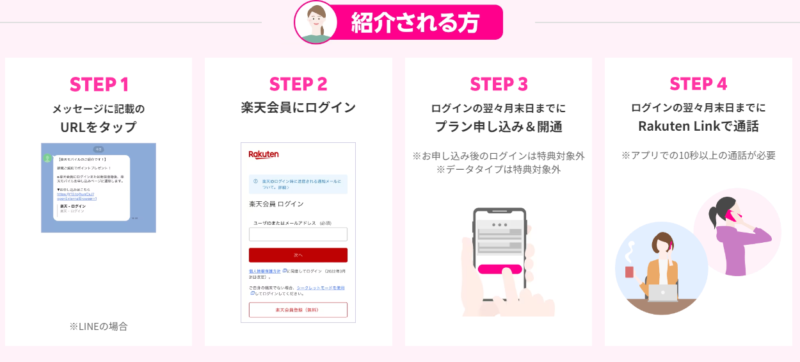
私も当時紹介キャンペーンを利用したくて、ネットで探して紹介者コードを利用しました。探すのが地味に大変だったので、紹介者リンクを載せています。紹介者がいない人は、ご活用ください。
紹介者リンク≫https://r10.to/huWfDU?openExternalBrowser=1
紹介リンクから楽天へログイン後、契約に進むことで6,000P対象になります。
申し込みから開通手続きまでの流れ
申し込みは親権者名義、子供名義共に「店舗、オンライン」で行うことができます。
子供名義の場合は、iフィルター加入の義務があり別途月々330円必要です。契約後にiフィルターは解約することもできます。
契約やポイント受け取りに必須。本人のアカウントが必要なため子供名義の場合も子供専用のアカウントを作る。楽天モバイルのサイトから可能。
契約には、本人確認書類が必要。子供名義の場合は、親権者同意書に記入。
紹介キャンペーン3,000ポイント追加で貰うには、紹介者のリンクから申し込む。
スタートガイドを見ながら開通手続きをする。子供名義の場合、iフィルターが邪魔する。
Rakuten Linkで10秒以上通話することで、還元分の楽天ポイント確定。
①楽天会員登録をする(登録済みの場合は不要)
楽天モバイルで契約する際には、楽天会員登録が必要です。
契約後のポイント還元は、登録した楽天アカウントに付与されます。登録は楽天モバイル、楽天市場から行うことができます。
①楽天モバイルの公式サイトを開く。新規/乗り換え申し込みから入る。
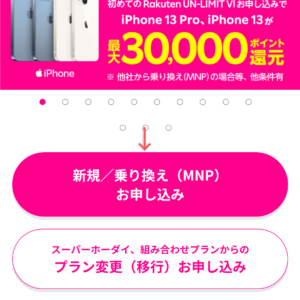
②ログインを選択する。ログイン状態になっている場合は1度ログアウトして下さい。
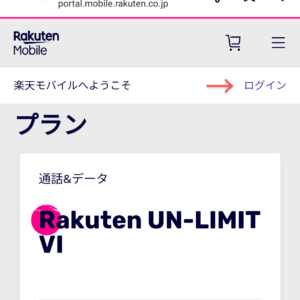
③新規会員登録を選択する。
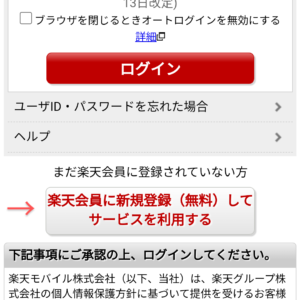
④必要事項を記入。必須事項以外は後で行うこともできます。完了まで行うことで会員登録は終わりです。
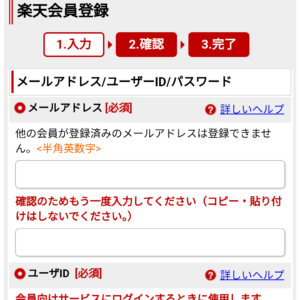
楽天会員に必要なメールアドレスは重複して使用できないので、別に子供用のアドレスを用意する必要があります。私はアプリで作ったメールアドレスで登録しました。
②楽天モバイルで申し込み
①登録した楽天会員でログインします。
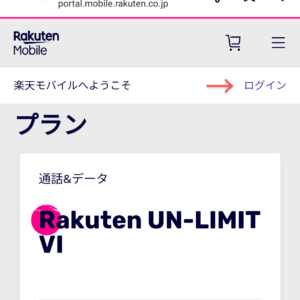
②プランを選択から、申し込み内容に入ります。
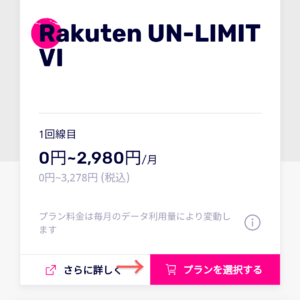
③申し込み内容で、SIMのタイプを選びます。スマホも購入する場合は、間違っていても最後に自動でSIMを訂正してくれます。
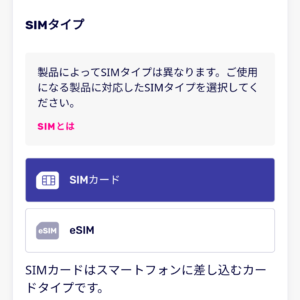
間違っていても最後に訂正されてます▼
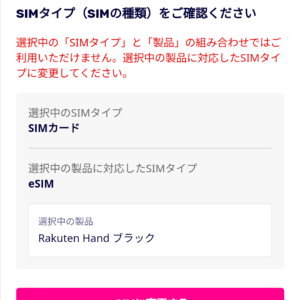
③スマホも購入するなら製品選択へ進む。不要ならこの内容で申し込む。どちらかを選択します。
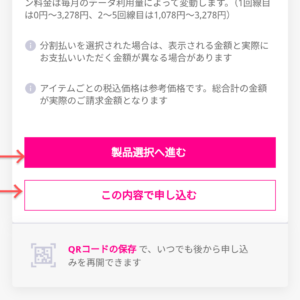
④製品選択へ進む。を選んだ場合は、好みのスマホを探し、製品を選ぶで次に進みます。
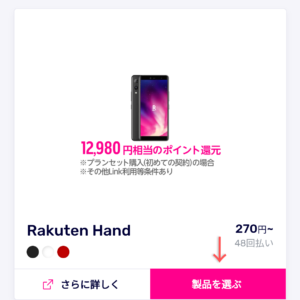
⑤スマホの保証を外します。保証を残すと月額715円の利用料が必要になります(必要に応じて行って下さい)
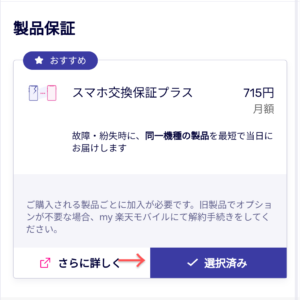
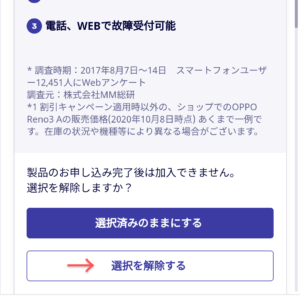
⑥1.この内容で申し込むを選択し、契約者情報の確認へ進みます。契約者、親権者の情報確認と入力を行います。
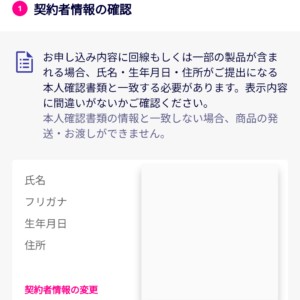
⑥2.契約の本人確認書類をアップロードします。本人確認書類は2種類に分かれています。
- 運転免許証、マイナンバーカードなどは1つの書類でOK。
- 健康保険証、パスポートなどは補助書類が必要で、公共料金領収書、住民票などを合わせて提出する。
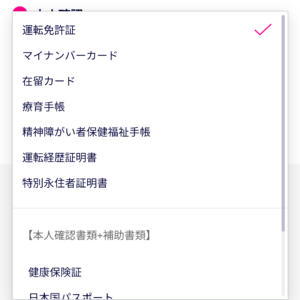
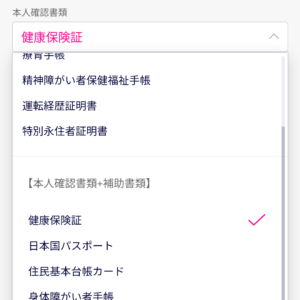

⑥3.子供名義の場合は、親権者の同意書が必要になります。
同意書をダウンロードして、記入後にアップロードします。印刷して記入後に、写真でアップロードでも大丈夫です。

⑦次へ進み、支払い情報を入力します。
クレジットカードでの支払いの場合は、カード有効期限の入力が4桁になります。間違わないように注意して下さい。
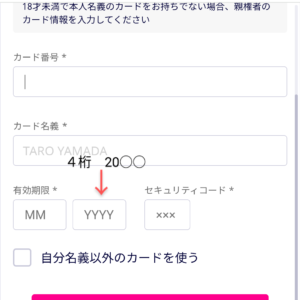
⑧次へ進み、申込みを確定させます。
【成功】申込みが無事に受付けされたときは▼このように表示されます。不備があった場合は、メールで訂正の連絡がきます。
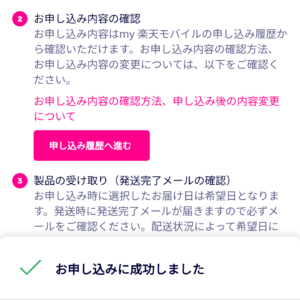
不備があったときのメール▼
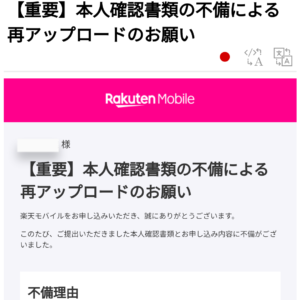
【失敗】申込みが失敗したときは▼このように表示されます。エラーの番号で原因が異なるようです。
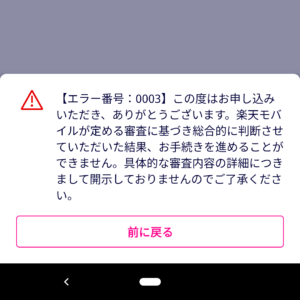
【失敗したときの対処法】失敗した場合も大丈夫です。楽天モバイルアプリからチャットで問い合わせをするか、店頭で相談することで申込みできる可能性はあります。
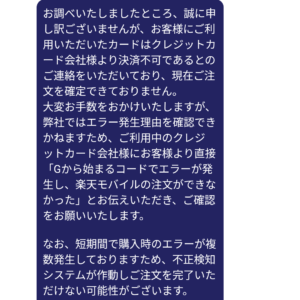

実際に、入力ミスでエラー連発で申込み出来ない状態になりました。
原因は、支払いのために入力したクレジットカードの西暦を2桁と勘違いし、何度も間違えたことです。
チャット問い合わせをしたところ、4日後に申込みができる状態になって無事に契約できました。
③開通手続き、初期設定をする
注文後は5日程で届きました。届いてからは開通手続き、設定を行います。
スタートガイドが同梱されているので難しくありません。
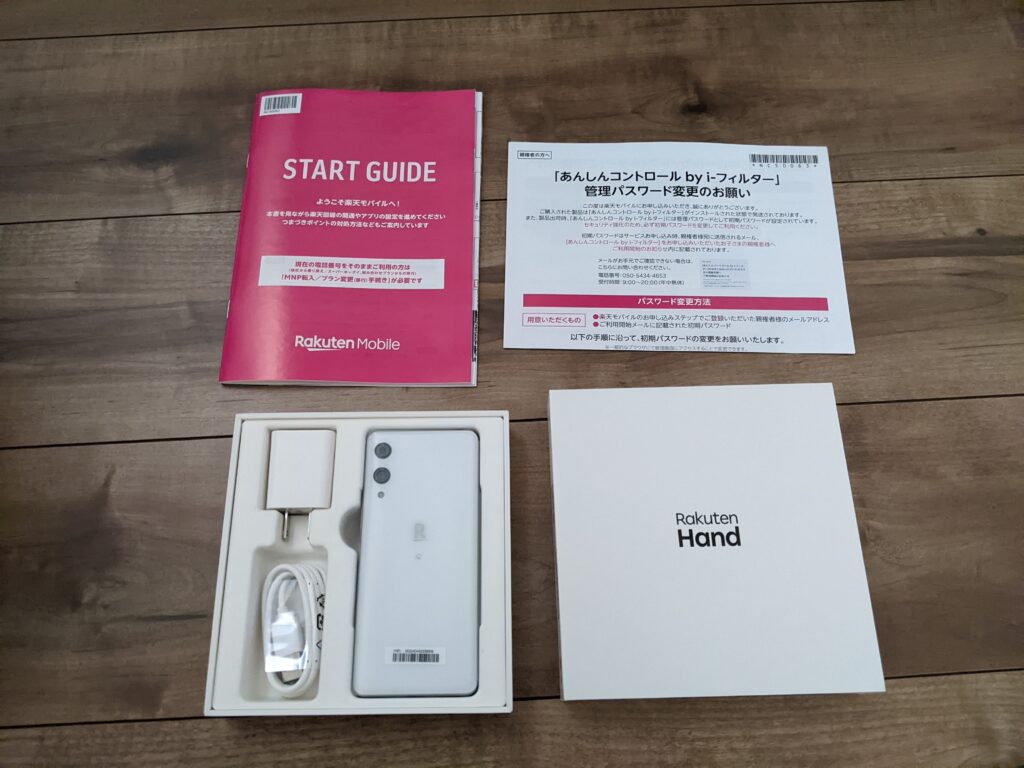
ただし子供用で契約したスマホは、iフィルターがインストールされた状態で届くので、設定を邪魔してきます。
実際に設定を2台行ったのですが、1台目はiフィルターの初期パスワードが分からず設定に時間がかかりました。
後でわかったのですが、初期のパスワードは「00000」です。
2台目は「00000」でiフィルターを設定に入り、制限OFFにすることでスムーズに初期設定が出来ました。
アプリのインストールなどする場合は最初に制限OFFにして、全部終わってiフィルターの設定を行うとスムーズに進みます。
iフィルターの制限OFF 設定方法
届いたスマホではなく、親権者のスマホ、PCなど(インターネットに繋がる端末)から設定を行います。
楽天モバイル契約時に、登録した親権者の「メールアドレスとパスワード00000」を入力してログインします。
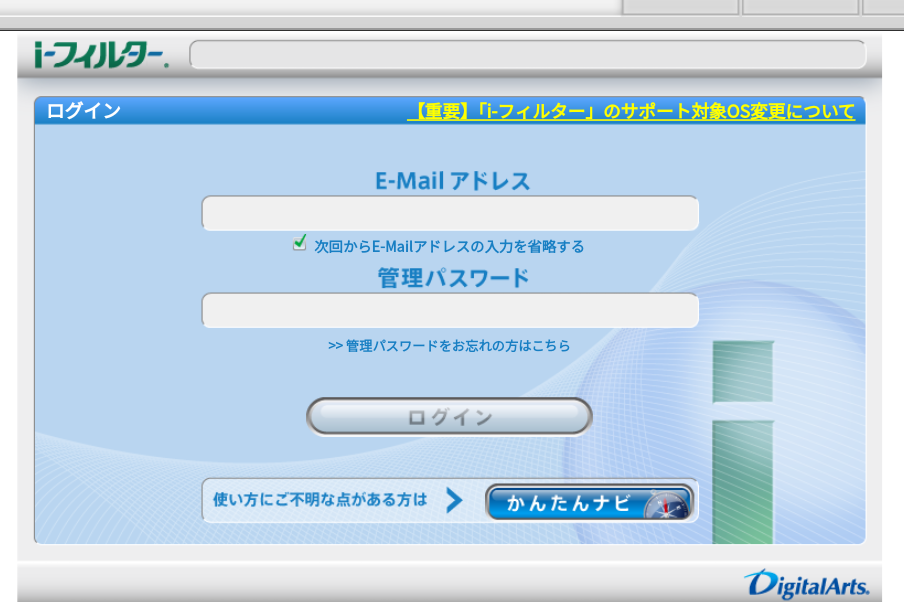
ログイン後はフィルタリング設定から入ります
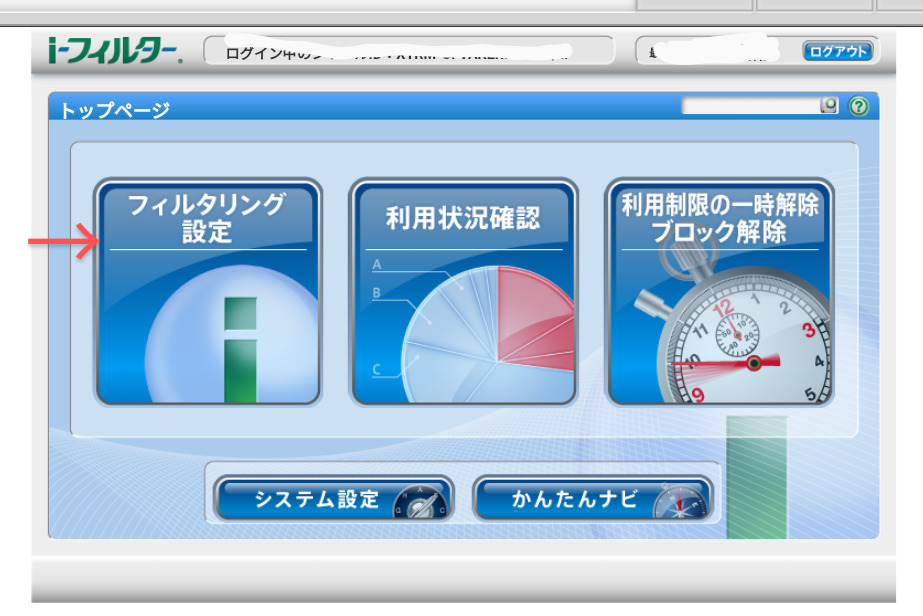
アプリ、Webフィルタリング設定に入ります。どちらも行って下さい。
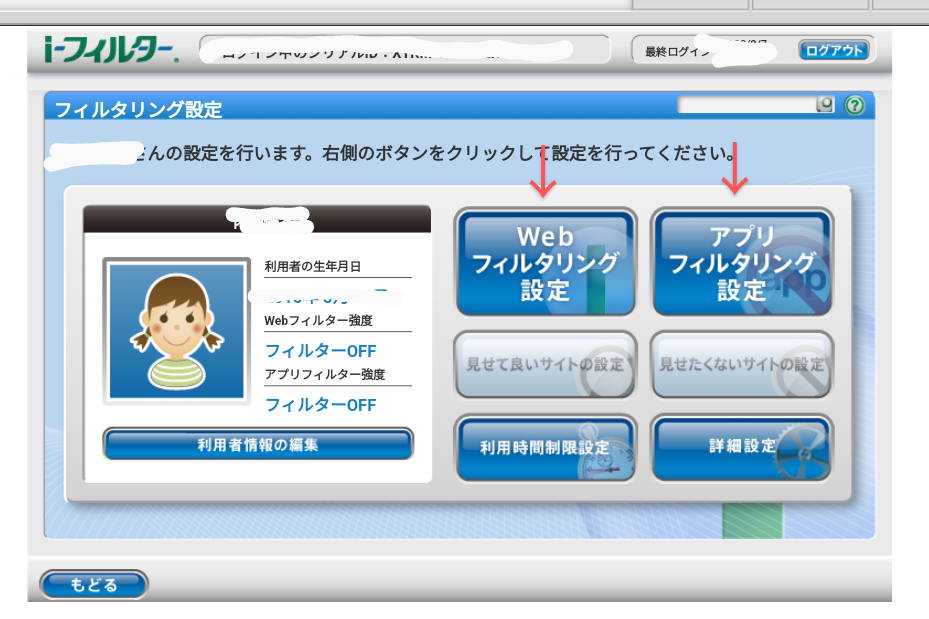
フィルターOFFを選択後に設定保存で完了です。
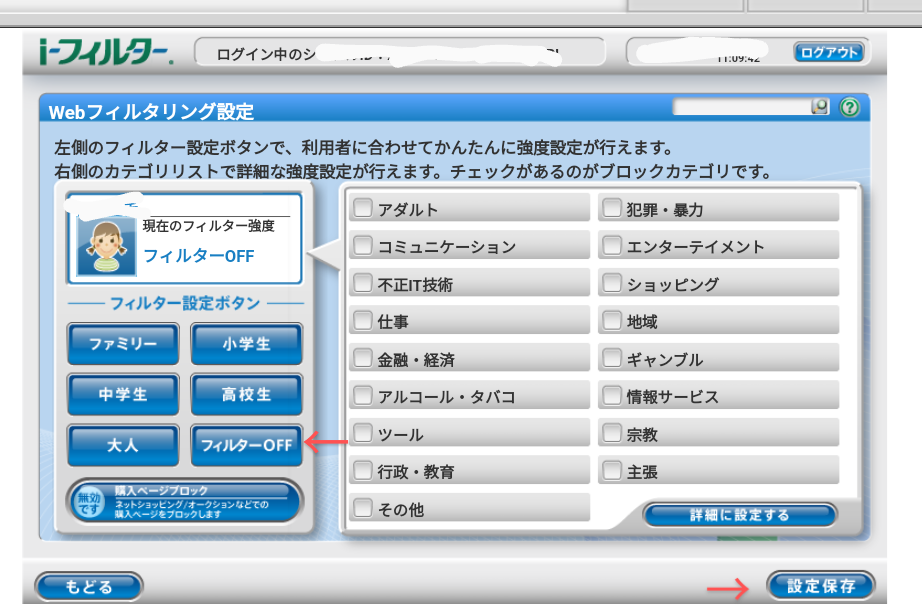
初期設定、アプリのインストールなど終わったら再度フィルターをONにすることを忘れずに。
スマホ設定・開通
スタートガイドに沿って行います。
スマホが「Android・iPhone」の違いや「SIMカードの種類」によって設定方法が異なります。
共通してWi-Fiに繋ぐことが必要になります。ネット環境がない人は、スマホのテザリングでも可能です。
テザリングについては大容量、無制限プランのスマホからデータシェア!テザリングで通信量を抑える方法を参考にして下さい。
Wi-Fiに繋がったら、スタートアップガイド裏のQRコードを読み込みます。
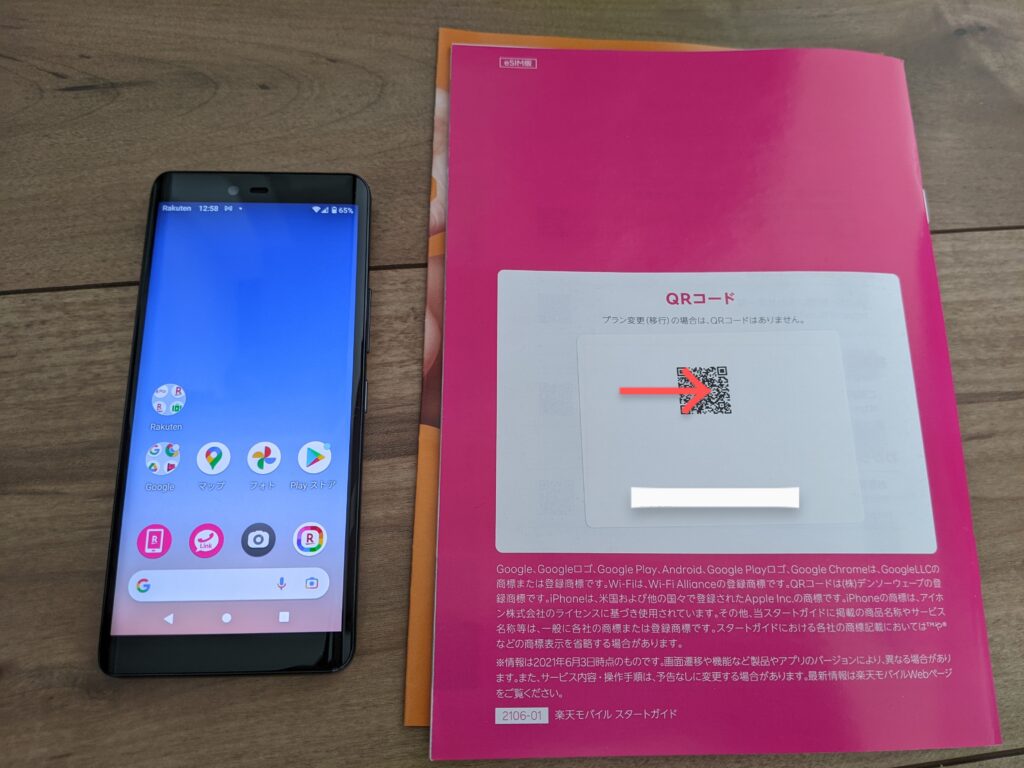
読み込むと楽天モバイルアプリに繋がります。
「申込み履歴→申込み番号→開通手続きをする」を選択すると完了です。
スタートガイドにすべて記載されています。
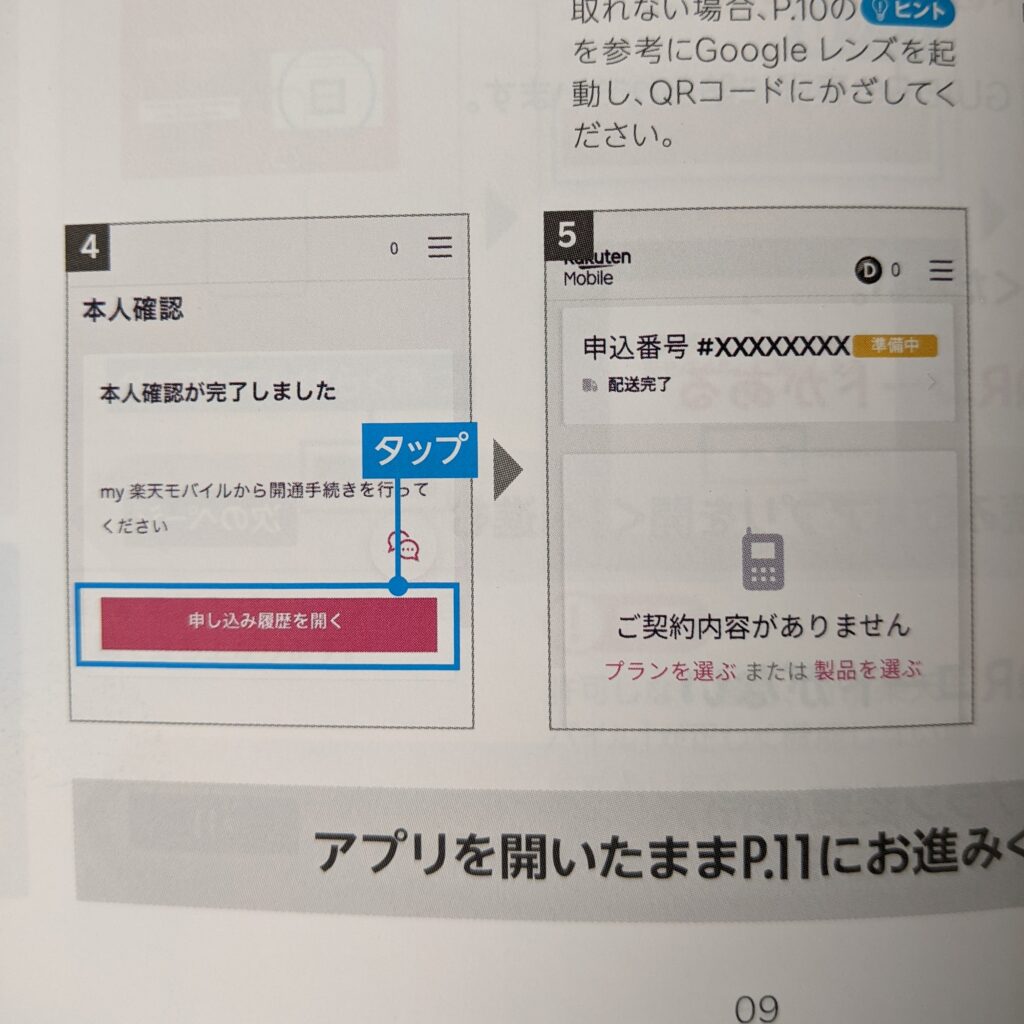
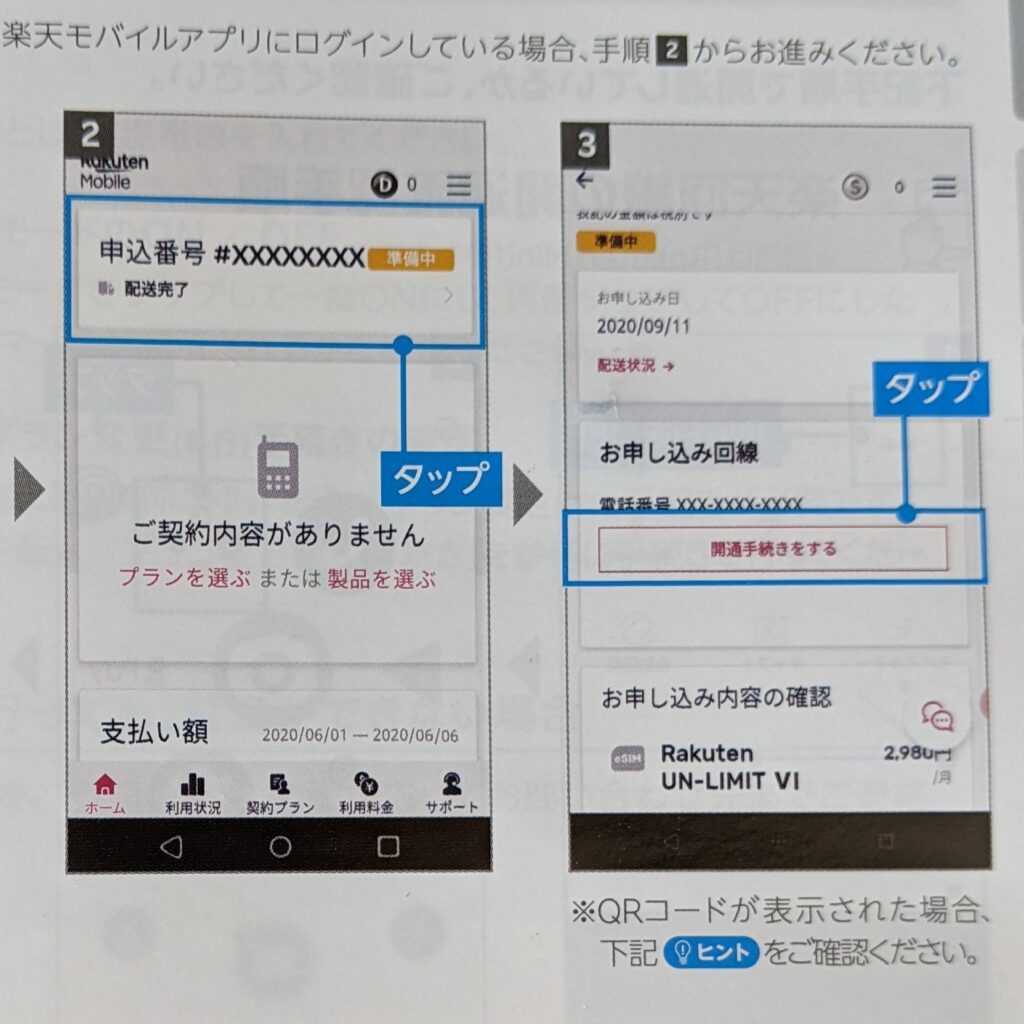
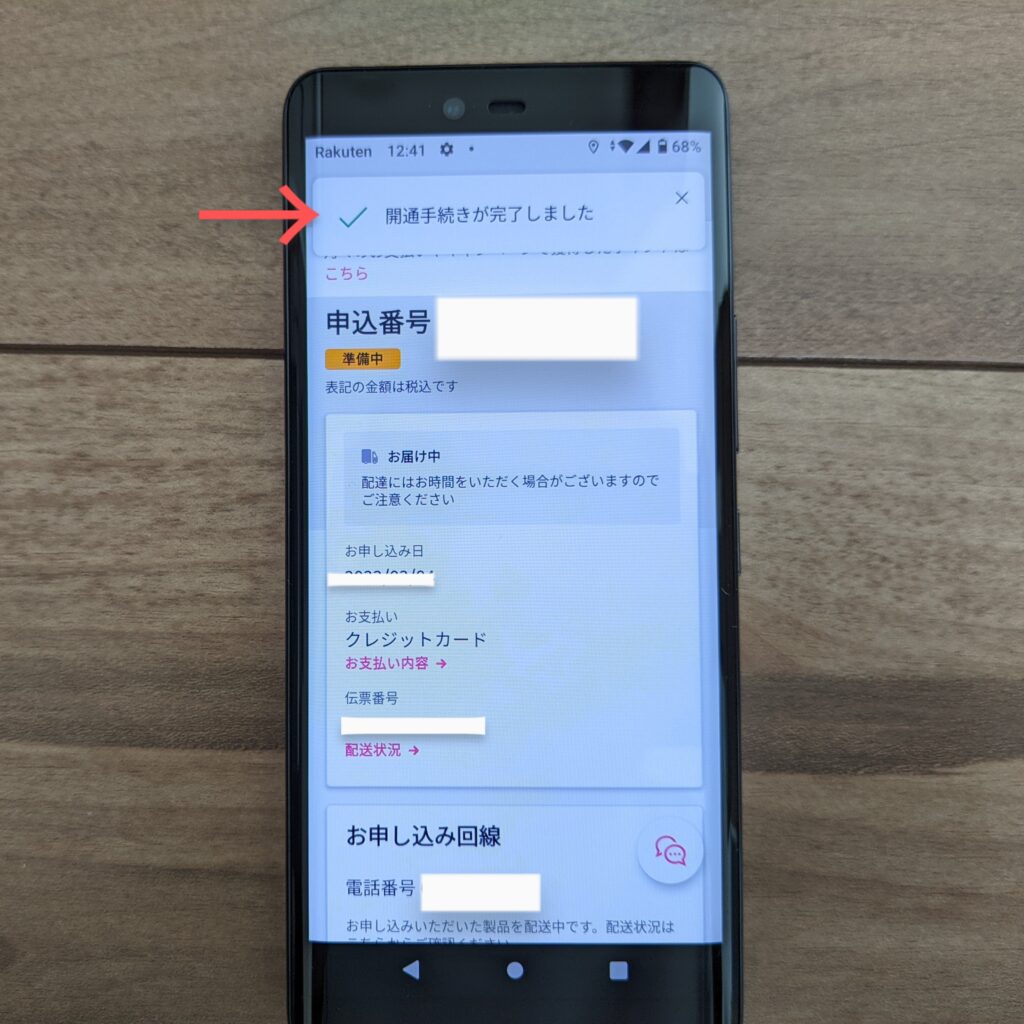
開通手続きが完了しましたと表示されたらOKです。
④Rakuten Linkでの利用条件を達成する
ポイント還元を受けるためには、Rakuten Linkで10秒以上の通話が必要です。
忘れないように、必ず最初に済ませておきましょう。
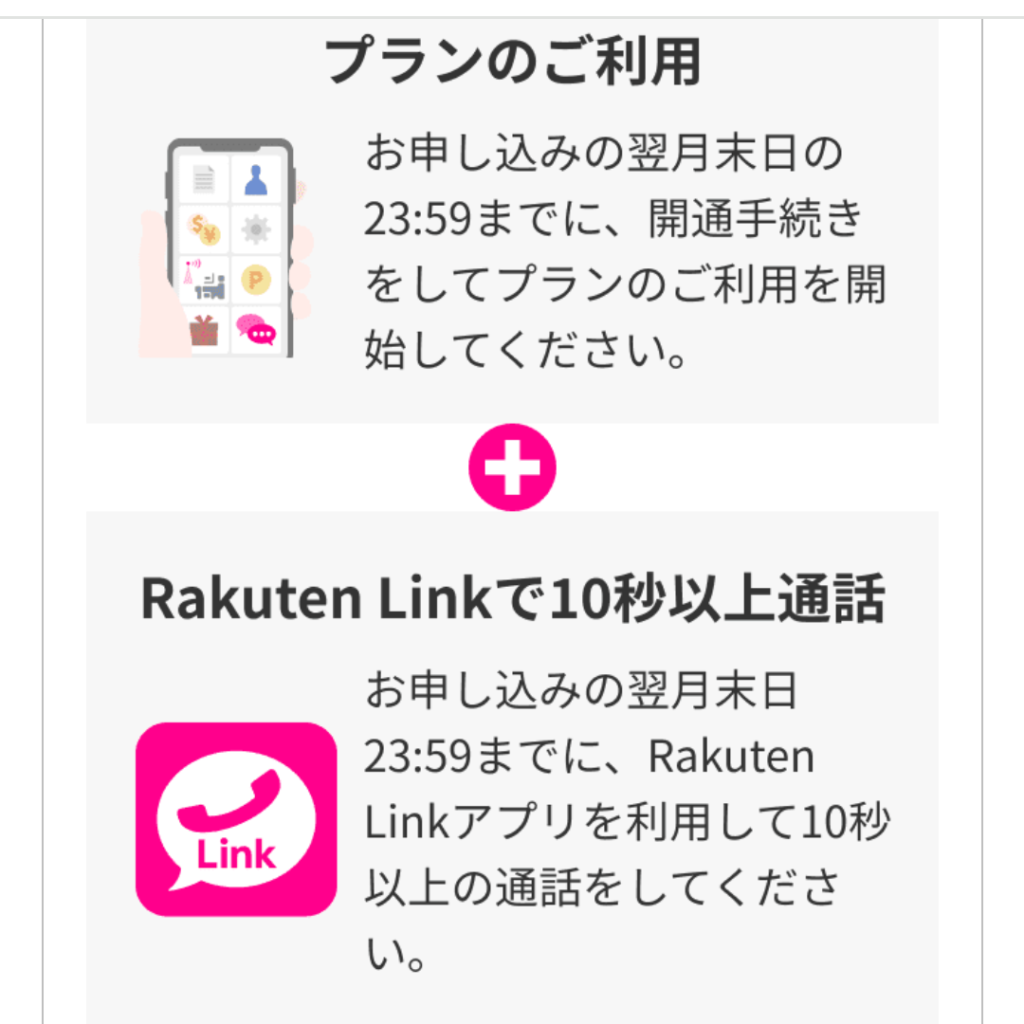
まとめ
子供の位置情報確認や連絡を取るための手段を探している人には、楽天モバイルはコスパも良く利用しやすいです。
キッズ携帯や見守りGPSもいいのですが、月々の支払や端末購入金などは必ず発生します。
それなら、楽天モバイルの〜3GBまで980円を上手に活用しましょう。スマホなので、位置情報に加え、通話料金やメッセージなどできることも広がります。
フィルター設定すれば、詳しく管理できるので心配の必要もありません。
Wi-Fi、テザリング使えばYou Tubeなんかも気にせず見れちゃいますし。かなり便利に活用できますよ!
他にも便利な使い方は以下の記事で紹介しています。


コメント